ตัวกรอง Instagram สามารถทำให้รูปภาพดูดีไม่มีทักษะการถ่ายภาพเพิ่มเติมที่จำเป็น มันยังคงมีเครื่องมือเพิ่มเติมไม่กี่อย่างที่ทำให้รูปภาพดูดี มันมีแอพเค้าโครงเพื่อรองรับมันรวมถึงเครื่องมือสำหรับปรับเงา, การวางแนว, ความสว่าง, ความคมชัด, ความอิ่มตัว ฯลฯ หากคุณเต็มใจที่จะใช้เวลามากกว่าสองสามวินาทีในการโพสต์ Instagram คุณน่าจะใช้ประโยชน์จากมัน เครื่องมืออื่น ๆ อีกมากมาย กระบวนการนี้อาจใช้เวลาสักครู่ซึ่งคุณอาจไม่มีเวลานั่ง จนถึงการอัปเดตเมื่อเร็ว ๆ นี้คุณต้องเขียนและโพสต์รูปภาพในที่เดียวหรือแก้ไขให้เสร็จจนกว่าคุณจะมีเวลาในการทำให้เสร็จ Instagram ได้เปิดตัวคุณลักษณะ 'ฉบับร่าง' ซึ่งช่วยให้คุณบันทึกการแก้ไขที่คุณทำไว้กับภาพถ่ายและดำเนินการต่อจากจุดที่คุณค้างไว้เมื่อคุณมีเวลา นี่คือวิธีการทำงาน
เปิด Instagram และเริ่มเขียนโพสต์ เพิ่มตัวกรองปรับความคมชัดทำอะไรก็ได้ที่คุณต้องการเพื่อให้ได้ภาพที่ดูดี
เมื่อคุณอยู่บนหน้าจอแก้ไขแล้วจะมีปุ่มย้อนกลับที่ด้านบนซ้ายเสมอ แตะมันแล้วระบบจะถามว่าคุณต้องการบันทึกโพสต์เป็นแบบร่างหรือไม่ แตะตัวเลือก "บันทึกร่าง" เพื่อบันทึกรูปภาพไปยังร่าง
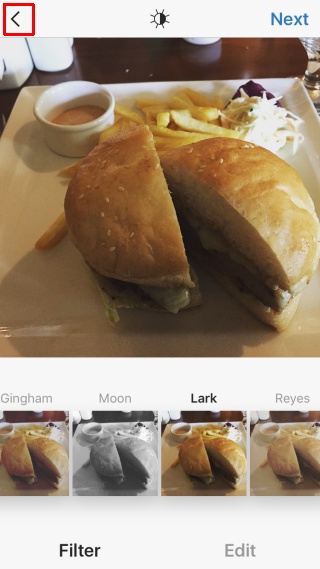
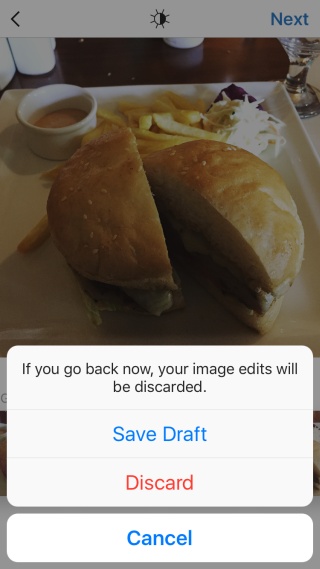
หากต้องการแก้ไขแบบร่างที่บันทึกไว้ให้แตะแท็บกล้องอย่างที่คุณทำตามปกติและอนุญาตให้เข้าถึงคลังรูปภาพของคุณ ขณะนี้เมนูห้องสมุดจะมีส่วน "ร่าง"
แตะแบบร่างที่คุณต้องการแก้ไขต่อ เพิ่มคำบรรยายภาพหรือทำการปรับเปลี่ยนเพิ่มเติม แตะ ‘แชร์’ เมื่อคุณพร้อม
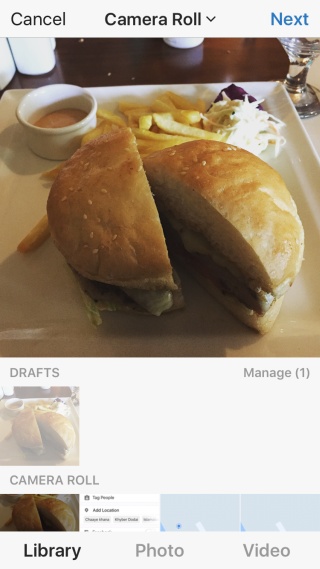
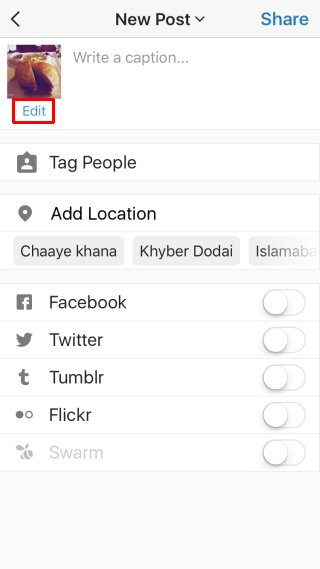
หากคุณยังไม่พร้อมที่จะแชร์ แต่ต้องการการเปลี่ยนแปลงล่าสุดของร่างที่จะบันทึกตรวจสอบให้แน่ใจว่าคุณไปที่หน้าจอ "แบ่งปัน" แล้วแตะปุ่มย้อนกลับ นี่จะเป็นการปรับปรุงร่างเป็นเวอร์ชันล่าสุด
หลังจากแก้ไขจำนวนหนึ่งแล้วหน้าจอฉบับร่างจะไม่ไปที่หน้าจอ "ตัวกรองและแก้ไข" อีกต่อไป หากต้องการแก้ไขภาพถ่ายให้ไปที่หน้าจอแชร์แล้วแตะตัวเลือก "แก้ไข" ใต้ภาพขนาดย่อของรูปภาพ
การอัปเดตนี้มีให้สำหรับผู้ใช้ iOS และ Android ก่อนลองใช้งานให้แน่ใจว่าแอพของคุณเป็นรุ่นล่าสุดแล้ว





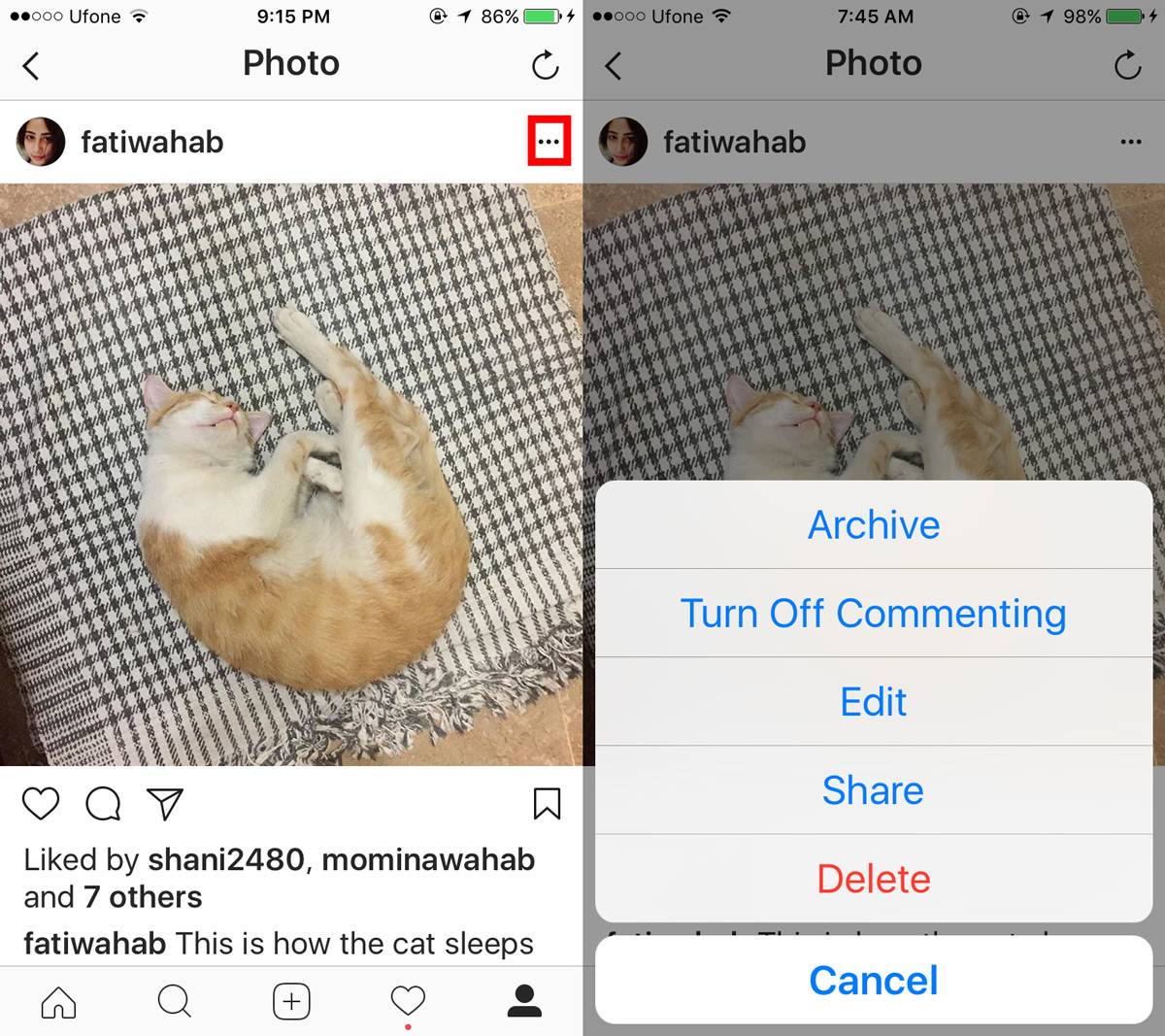
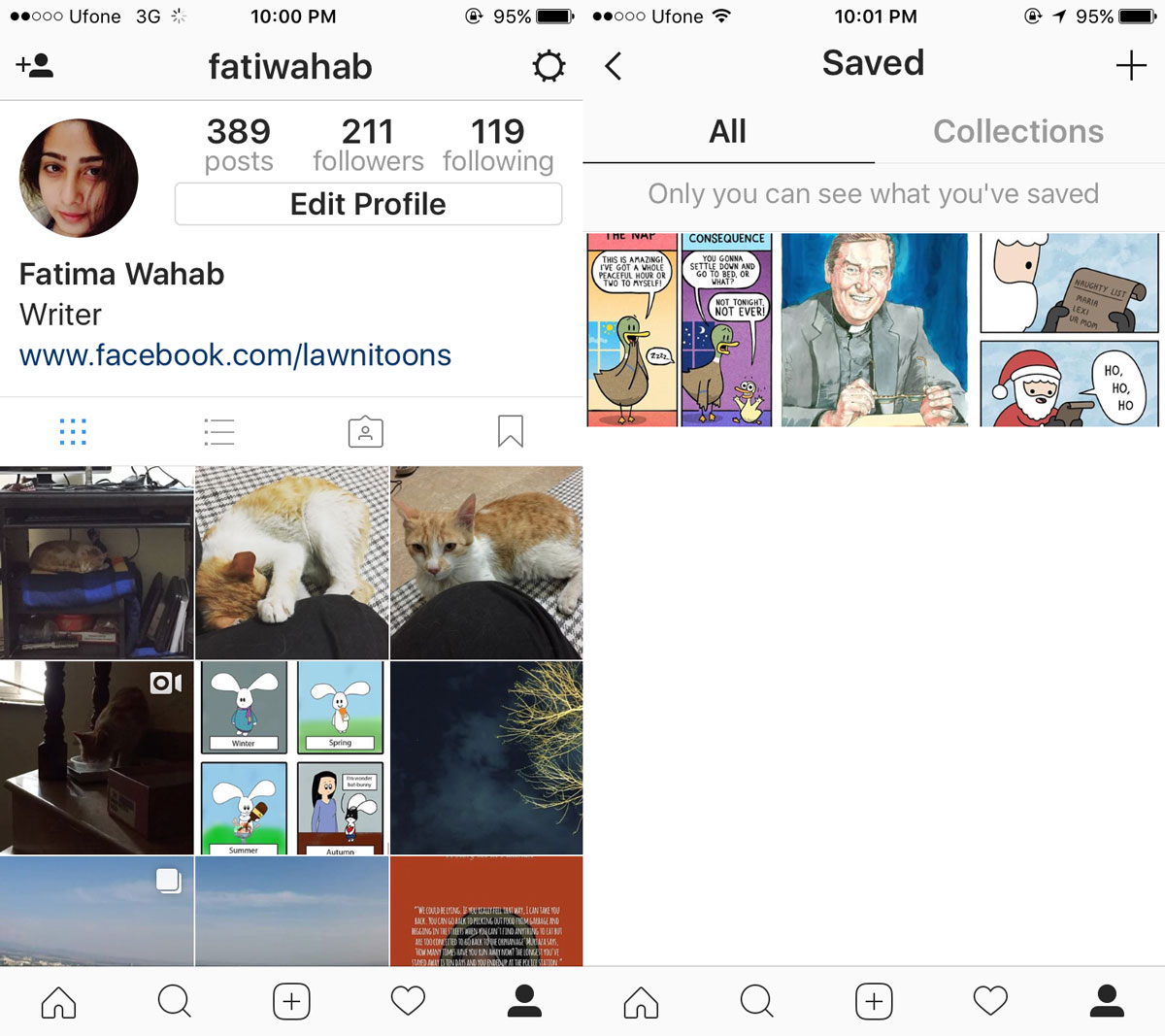






ความคิดเห็น